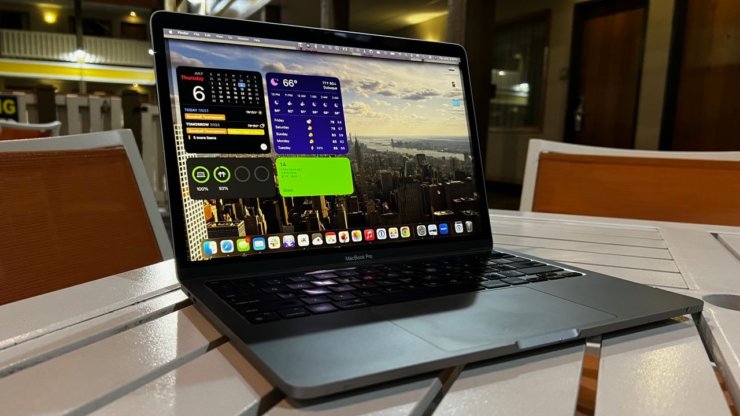Обновление macOS может приносить множество преимуществ, включая новые функции и улучшенную безопасность. Однако, иногда пользователи сталкиваются с различными проблемами при установке или после обновления системы. Ошибки, сбои в работе приложений или замедление производительности — все это распространенные проблемы. В этой статье мы рассмотрим возможные причины таких трудностей и предложим решения для их устранения, чтобы ваш Mac продолжал работать на оптимальном уровне.
Как исправить ошибки после обновления macOS
После обновления macOS могут возникать различные ошибки, которые могут мешать нормальной работе системы. Это могут быть сбои в приложениях, проблемы с подключением устройств или даже замедление работы компьютера. Важно понимать, что такие ошибки часто имеют простые решения, и для их устранения можно применить несколько эффективных методов.
Первым шагом стоит перезагрузить Mac, так как многие проблемы могут быть временными и устраняются после перезапуска системы. Если это не помогает, попробуйте запустить Дисковую утилиту для проверки жесткого диска и исправления ошибок файловой системы. Также полезно обновить все установленные приложения через Mac App Store, так как устаревшие версии могут быть несовместимы с новой версией операционной системы.
Если проблемы с приложениями продолжаются, можно попробовать удалить и переустановить их. Иногда обновления macOS требуют переустановки драйверов или системных расширений, чтобы они работали корректно. В случае проблем с подключением устройств, таких как принтеры или внешние диски, стоит проверить, доступны ли для них обновления драйверов, совместимые с новой версией macOS.
Что делать, если macOS не устанавливает обновления
Если ваш Mac не может установить обновления, это может быть вызвано несколькими причинами, и важно правильно диагностировать проблему. Первым делом стоит проверить, есть ли проблемы с интернет-соединением, так как для загрузки обновлений необходим стабильный доступ к сети. Если подключение к интернету стабильное, но обновления все равно не устанавливаются, попробуйте перезагрузить устройство и повторно запустить процесс обновления.
Если проблема сохраняется, убедитесь, что на вашем устройстве достаточно свободного места для загрузки и установки обновлений. Иногда из-за нехватки пространства обновления не могут быть установлены, и вам может потребоваться освободить место, удалив ненужные файлы или переместив их на внешний диск. Важно также проверить настройки системы на предмет ошибок, которые могут блокировать обновления, такие как сбои в процессе загрузки.
Если стандартные методы не помогают, можно попробовать вручную скачать и установить обновление с официального сайта Apple или через систему восстановления macOS. В этом случае важно внимательно следовать инструкциям и убедиться, что вы загружаете нужную версию обновления для вашей модели Mac. Если ничего не помогает, рекомендуется обратиться в службу поддержки Apple для более детальной диагностики и решения проблемы.
Решение проблем с потерей данных после обновления
Проблемы с потерей данных после обновления macOS могут возникать по разным причинам: от случайного сбоя во время установки до несовместимости старых файловых систем с новыми версиями системы. Чтобы минимизировать риск потери информации, всегда рекомендуется делать резервные копии перед установкой обновлений. Однако, если данные все же были потеряны, есть несколько способов их восстановить.
Первым шагом является проверка корзины на наличие случайно удаленных файлов. Часто пользователи забывают, что файлы могут быть перемещены в корзину во время обновления, а не удалены навсегда. Если в корзине ничего нет, стоит попробовать восстановить данные с помощью встроенной функции Time Machine, если она была настроена до обновления. Восстановление через Time Machine позволяет вернуть систему в состояние на момент создания резервной копии.
Если Time Machine не настроен или не помогло, можно использовать сторонние программы для восстановления данных, такие как Disk Drill или Data Rescue. Эти утилиты способны сканировать диск на предмет удаленных файлов и попытаться их восстановить. Важно помнить, что успешность восстановления зависит от того, насколько активно система использовала диск после потери данных.
Если данные не удается восстановить с помощью программ, рекомендуется обратиться в профессиональные сервисы восстановления данных. Они имеют специализированное оборудование и программы для восстановления информации, даже если повреждения файловой системы серьезные.
Восстановление системы macOS после неудачного обновления
Если обновление macOS не прошло успешно, система может не загружаться, могут возникать ошибки или пропасть важные функции. В таких случаях важно не паниковать, а следовать пошаговым рекомендациям для восстановления работы устройства. Первым делом стоит перезагрузить Mac и попробовать использовать встроенную утилиту восстановления. Для этого нужно выключить устройство, а затем при включении удерживать клавиши Command + R, чтобы загрузиться в режим восстановления macOS.
После загрузки в режим восстановления, можно выбрать опцию «Перевстановить macOS». Этот процесс не удалит ваши данные, но может заново установить систему, исправив ошибки, возникшие во время обновления. Важно отметить, что для этого потребуется подключение к Интернету, чтобы загрузить актуальную версию операционной системы. Если перезагрузка в режиме восстановления не решает проблему, стоит попробовать использовать утилиту «Дисковая утилита» для проверки и восстановления диска, где установлена macOS.
Если данные на устройстве критичны, а стандартные методы восстановления не помогают, можно обратиться к резервным копиям, если они были созданы ранее с помощью Time Machine. В случае отсутствия резервных копий или если проблема с системой слишком серьезная, рекомендуется связаться с авторизованным сервисным центром Apple для более глубокого анализа и ремонта устройства.
Профилактика подобных ситуаций заключается в регулярном обновлении системы, настройке резервного копирования через Time Machine и перед установкой крупных обновлений — создании полной копии системы.